"Jeg indtastede den forkerte adgangskode for mange gange, og nu viser enheden kun en besked om, at iPad er deaktiveret for at oprette forbindelse til iTunes. Hvad kan jeg gøre?"
De nyeste iPad-modeller understøtter Touch ID, som giver brugerne adgang til deres enheder uden adgangskode. Ulempen er at få folk til at glemme adgangskoden nemt.
Så flere og flere mennesker støder på meddelelsen viser iPad er deaktiveret for at oprette forbindelse til iTunes når de indtaster kodeord forkert flere gange. Hvis du vil løse dette problem, har du held, fordi vi vil fortælle dig flere enkle metoder til at slippe af med dette problem inden for få minutter.
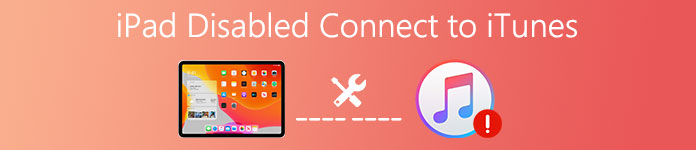
Apple designet PIN-kode til beskyttelse af din iPad og forhindre andre i at få adgang til det. Enhver indtaster kodeordet forkert 5 gange, iOS vil deaktivere iPad et stykke tid. Men 10-forkerte adgangskodeindtastninger vil helt eller delvis deaktivere din iPad helt. Så vil iOS vise dig meddelelsen, sagde iPad deaktiveret forbinder til iTunes.
- Del 1: Sådan repareres iPad deaktiveret for at oprette forbindelse til iTunes ved hjælp af iOS System Recovery
- Del 2: Sådan repareres iPad deaktiveret for at oprette forbindelse til iTunes med iTunes
- Del 3: Sådan repareres iPad deaktiveret for at oprette forbindelse til iTunes med iCloud
- Del 4: Sådan repareres iPad deaktiveret for at oprette forbindelse til iTunes i Recovery Mode
del 1. Fix iPad deaktiveret for at oprette forbindelse til iTunes ved hjælp af iOS System Recovery
Hvis du søger efter en enkel måde at reparere iPad deaktiveret, forbinder du med iTunes, bør du prøve Apeaksoft iOS System Recovery. Nøglefunktionerne omfatter:
- Fix forskellige iOS-systemproblemer med et enkelt klik, herunder iPad-deaktiveret forbindelse til iTunes.
- Gendan deaktiveret iPad i Recovery-tilstand eller DFU-tilstand.
- Reparér deaktiveret iPad uden at beskadige aktuelle data.
- Støt alle iOS-enheder, herunder iPad Pro, mini 6 / 5 / 4 / 3 og tidligere modeller.
- Arbejd på Windows 11/10/8/8.1/7/XP og Mac OS.
iOS System Recovery er specielt designet til at håndtere forskellige iOS system problemer. Når du står over for nogle iTunes fejl or iPad fast på Apple logo og så videre kan du nemt slippe af med den siatuation. I et ord er iOS System Recovery den bedste måde at reparere iPad-deaktiveret forbindelse til iTunes-problem.
Sådan repareres iPad deaktiveret tilslut nemt til iTunes
Trin 1. Connect deaktiver iPad til iOS System Recovery
Download og installer den rigtige version af iOS System Recovery til din computer baseret på operativsystemet. Slut din iPad til computeren med et USB-kabel og start iOS System Recovery. Gå til fanen "Flere værktøjer" i venstre sidepanel, og vælg derefter "iOS Systemgendannelse" i værktøjskassen.

Trin 2. Start din handicappede iPad til DFU-tilstand
Tryk på "Start"-knappen for at diagnosticere iPad-problemer. Klik på knappen "Spørgsmål" for at få vist instruktionerne og følg den for at sætte din iPad i DFU-tilstand.

Trin 3. Fix iPad er deaktiveret forbinde til iTunes
Vælg din iPad-model i infovinduet, og klik på knappen "Download" for at få den nødvendige firmware. Efter download vil iOS System Recovery begynde at reparere din iPad automatisk.

del 2. Sådan repareres iPad deaktiveret for at oprette forbindelse til iTunes med iTunes
iOS viser dig, at iPad er deaktiveret, tilslut til iTunes, fordi iTunes er i stand til at løse dette problem. Denne måde sletter din iPad, så du må hellere tage en sikkerhedskopi af den først.
Trin 1. Slut din handicappede iPad til din computer med USB-kablet og kør den nyeste version af iTunes.
Trin 2. Når iTunes har fundet din deaktiverede iPad, skal du klikke på knappen "Enhed" på det øverste bånd og derefter trykke på fanen "Oversigt" i venstre sidebjælke.

Trin 3. Klik på knappen "Gendan iPad" på højre panel. Følg instruktionerne på skærmen for at gendanne fabriksindstillingerne på din iPad og fjerne adgangskoden til låseskærmen.
Trin 4. Når processen er færdig, vil din iPad genstarte og vise velkomstskærmen. Derefter kan du oprette dit kodeord igen.
del 3. Sådan repareres iPad deaktiveret for at oprette forbindelse til iTunes med iCloud
Mange mennesker har ikke iTunes på deres computer eller føler iTunes for kompliceret. Selv om iTunes er et alsidigt værktøj til fejlfinding for iPad deaktiveret, skal du oprette forbindelse til iTunes; men det er ikke den eneste måde at udføre denne opgave på. Du må bruge iCloud til sikkerhedskopiere iPad regelmæssigt. Den har kapacitet til at reparere iPad-handicappede problemer. Desuden behøver denne måde ikke at installere noget på din computer. Forudsætningen er, at du har tændt Find My iPad-funktionen på din iPad. Sørg for, at din iPad forbinder til internettet.
Trin 1. Indtast icloud.com i adresselinjen i din browser, og log ind på din iCloud-konto. Vælg "Find min iPad" på startsiden for at åbne den næste side. Her kan du finde alle enheder, der opretter forbindelse til din iCloud-konto. Vælg den deaktiverede iPad på listen for at fortsætte.
Trin 2. Efter at have sporet din iPad på kortet, bliver du præsenteret for tre muligheder, afspil "lyd", "mistet tilstand" og "slet iPad". Klik på "Slet iPad", og bekræft det for at begynde at rette iPad deaktiveret Opret forbindelse til iTunes.

Trin 3. Vent til processen er færdig, genstart din iPad og sæt den op som en ny iPad, herunder låseskærmadgangskode.
Hvis din iPad ikke opretter forbindelse til internettet, udløses fejlfinding, når den er online. I lighed med iTunes sletter denne måde ikke kun din adgangskode, men sletter også dine filer og data på iPad, så du bedst skal sikkerhedskopiere din deaktiverede iPad først.
del 4. Sådan repareres iPad deaktiveret for at oprette forbindelse til iTunes i Recovery Mode?
Det er frustreret at få meddelelsen, at iPad er deaktiveret for at oprette forbindelse til iTunes. Når du følger meddelelsen og tilslutter din iPad til iTunes, er det mere irriterende, at iTunes ikke genkender din iPad. På dette tidspunkt er du nødt til at rette deaktiverede iPad i genoprettelsesfunktion.
Trin 1. Frakobl din iPad til computeren, hold knappen "Side" nede, og sluk for din iPad.
Trin 2. Slut din iPad til din computer, og start iTunes. Hold derefter både "Side" og "Hjem" knapperne et stykke tid for at starte den i gendannelsestilstand.
Trin 3. Derefter viser iTunes dig to muligheder, "Gendan" og "Opdater". Klik på "Gendan" for at løse problemet med iPad-deaktiveret med det samme.

Tip
iTunes er ikke det eneste værktøj, der hjælper dig med at sikkerhedskopiere iPad og genoprette backup, du kan henvise til denne side til kopier iPad data til ekstern harddisk.
Konklusion
I denne vejledning har vi delt flere måder til at reparere iPad-deaktiveret forbindelse til iTunes. Selvfølgelig kan du følge meddelelsen og løse dette problem ved hjælp af iTunes i standard tilstand eller genoprettelsesfunktion. Eller du kan forsøge at løse dette problem med iCloud uden at installere noget på din computer.
Sammenlignet med disse metoder, Apeaksoft iOS System Recovery er et bedre valg, fordi det understøtter lossløs fejlfinding til deaktiveret iPad. Plus, denne iPad toolkit er ret nem at bruge, især for begyndere og gennemsnitlige mennesker. iPad kan ikke oprette forbindelse til iTunes? Du finder de ovennævnte forslag er nyttige.
Hvis du har andre spørgsmål relateret til iPad og iTunes, skal du forlade en besked under dette indlæg.



 iPhone Data Recovery
iPhone Data Recovery iOS System Recovery
iOS System Recovery iOS Data Backup & Restore
iOS Data Backup & Restore IOS Screen Recorder
IOS Screen Recorder MobieTrans
MobieTrans iPhone Overførsel
iPhone Overførsel iPhone Eraser
iPhone Eraser WhatsApp-overførsel
WhatsApp-overførsel iOS Unlocker
iOS Unlocker Gratis HEIC Converter
Gratis HEIC Converter iPhone Location Changer
iPhone Location Changer Android Data Recovery
Android Data Recovery Broken Android Data Extraction
Broken Android Data Extraction Android Data Backup & Gendan
Android Data Backup & Gendan Telefonoverførsel
Telefonoverførsel Data Recovery
Data Recovery Blu-ray afspiller
Blu-ray afspiller Mac Cleaner
Mac Cleaner DVD Creator
DVD Creator PDF Converter Ultimate
PDF Converter Ultimate Windows Password Reset
Windows Password Reset Telefon spejl
Telefon spejl Video Converter Ultimate
Video Converter Ultimate video editor
video editor Screen Recorder
Screen Recorder PPT til Video Converter
PPT til Video Converter Slideshow Maker
Slideshow Maker Gratis Video Converter
Gratis Video Converter Gratis Screen Recorder
Gratis Screen Recorder Gratis HEIC Converter
Gratis HEIC Converter Gratis videokompressor
Gratis videokompressor Gratis PDF-kompressor
Gratis PDF-kompressor Gratis Audio Converter
Gratis Audio Converter Gratis lydoptager
Gratis lydoptager Gratis Video Joiner
Gratis Video Joiner Gratis billedkompressor
Gratis billedkompressor Gratis baggrundsviskelæder
Gratis baggrundsviskelæder Gratis billedopskalere
Gratis billedopskalere Gratis vandmærkefjerner
Gratis vandmærkefjerner iPhone Screen Lock
iPhone Screen Lock Puslespil Cube
Puslespil Cube





